Mit der neuen Universal Camera in ZBrush 2019 wird dir ein noch akkuraterer Umgang mit Kameraeinstellungen geboten. Dank der Möglichkeit, die Brennweite anzupassen und Einstellungen zu speichern, kannst du deine Projekte effektiver verwalten und die Kommunikation zwischen ZBrush und anderen 3D-Programmen verbessern. Tauchen wir ein in die Details und entdecken, wie du die Kamera optimal einsetzen kannst.
Wichtigste Erkenntnisse
- ZBrush 2019 bietet die Universal Camera, mit der du die Brennweite einstellen und speichern kannst.
- Die Möglichkeit, zwischen verschiedenen Kameraansichten zu wechseln, verbessert die Flexibilität.
- Die gespeicherten Kameraeinstellungen können in andere 3D-Programme übertragen werden, was die Zusammenarbeit erleichtert.
Schritt-für-Schritt-Anleitung
Um die Universal Camera effektiv zu nutzen, folge diesen einfachen Schritten:
1. Aktivierung der Universal Camera
Um die neue Kamera auszuwählen, Öffne dein Projekt in ZBrush, gehe zum Menü „Draw“ und aktiviere die Kameraoption. Ziehe die Kamera auf die linke Seite deiner Benutzeroberfläche für einen schnellen Zugriff.
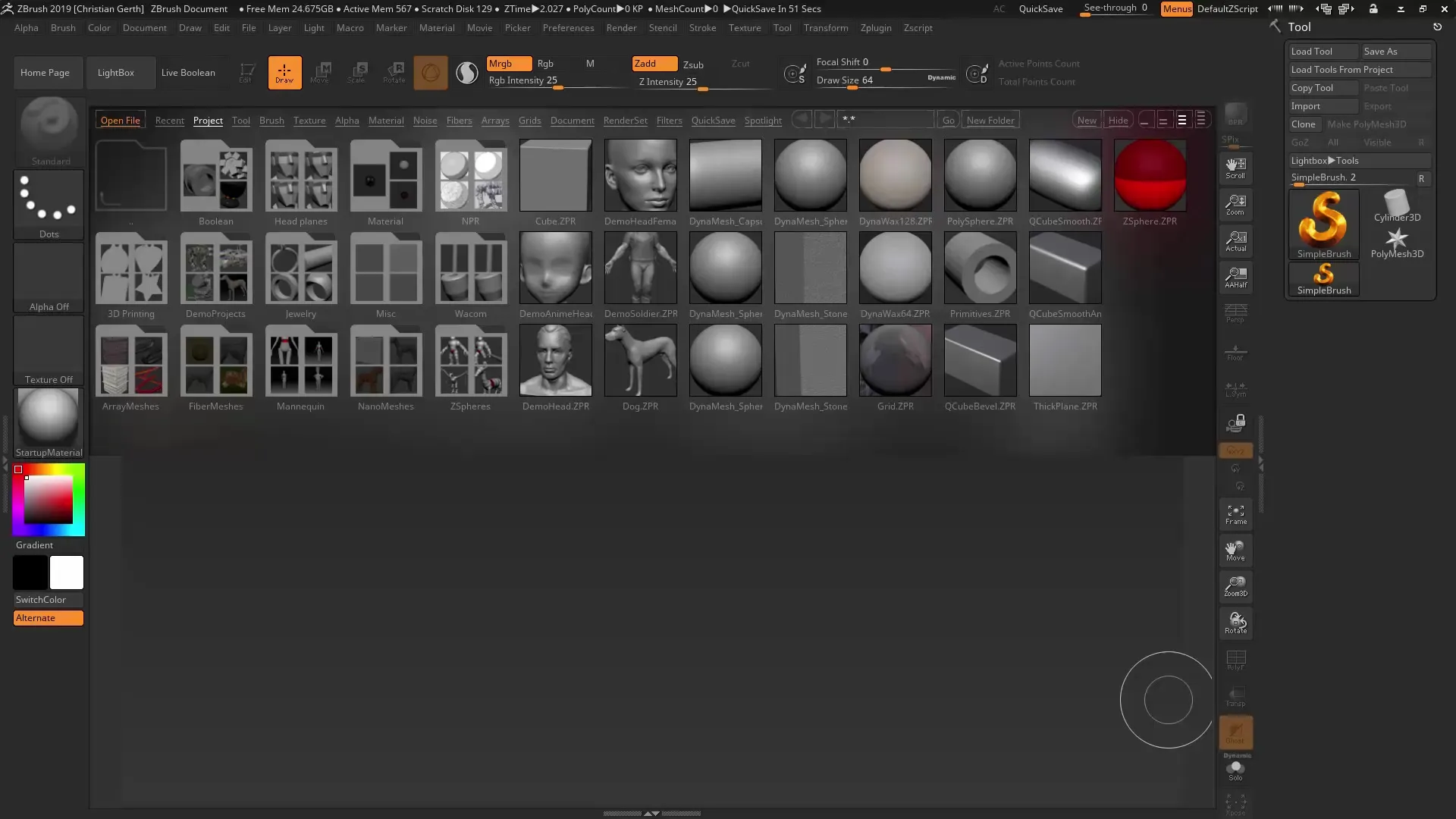
2. Brennweite anpassen
Jetzt kannst du die Brennweite einstellen. Standardmäßig hast du die Möglichkeit, eine Brennweite von 85 mm für Porträts oder 18 mm für Weitwinkelaufnahmen zu wählen. Achte darauf, dass die Perspektive aktiviert ist, sonst siehst du keine Änderungen bei der Brennweite.
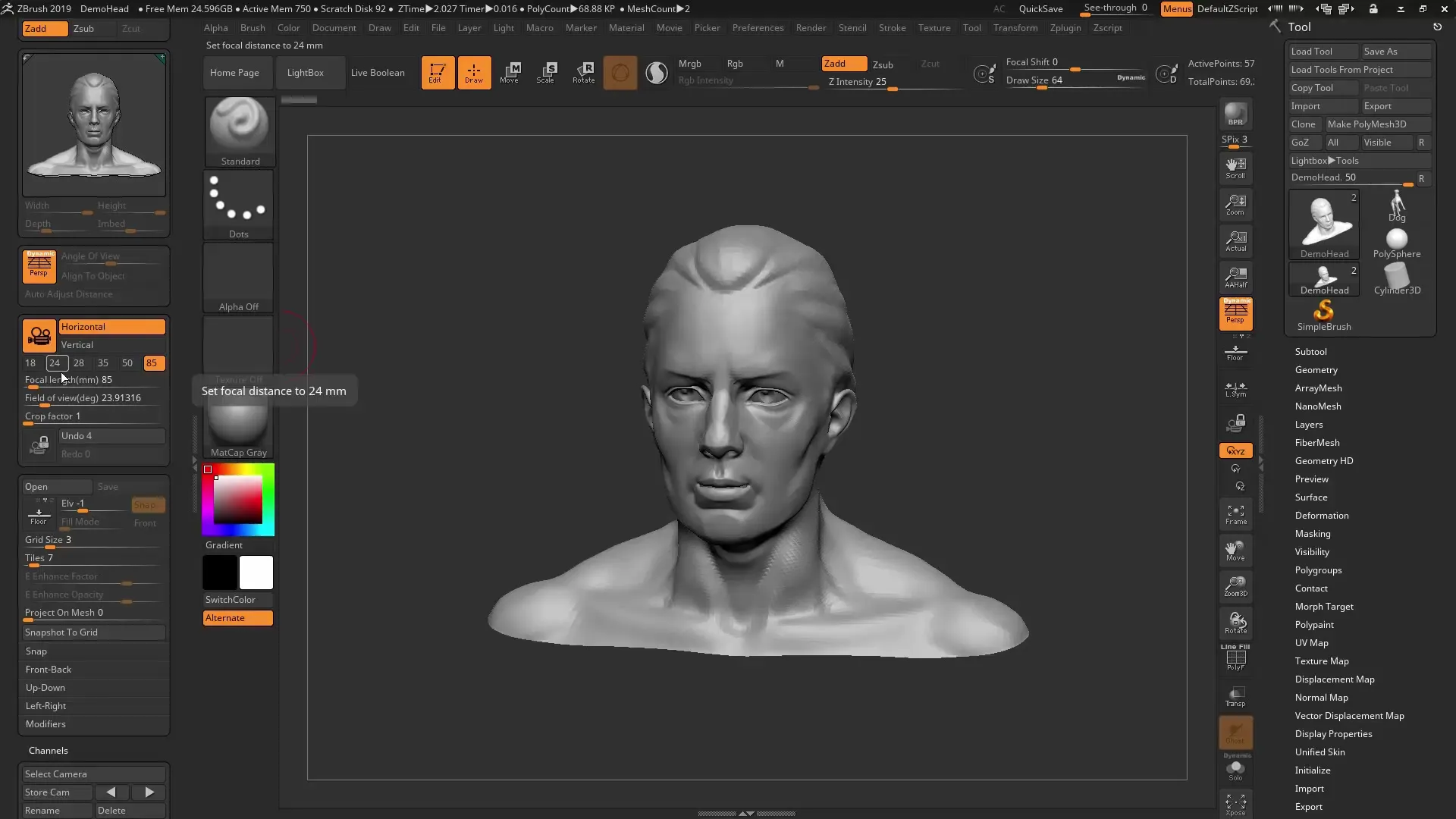
3. Einstellungen speichern
Nachdem du die gewünschte Brennweite und Ansicht definiert hast, kannst du diese Einstellungen speichern. Unterhalb der Kamerakanäle findest du die Option „Store Camera“. Du kannst der Ansicht einen Namen geben, zum Beispiel „Frontansicht“. Dies ermöglicht es dir, später zwischen verschiedenen Ansichten zu wechseln.
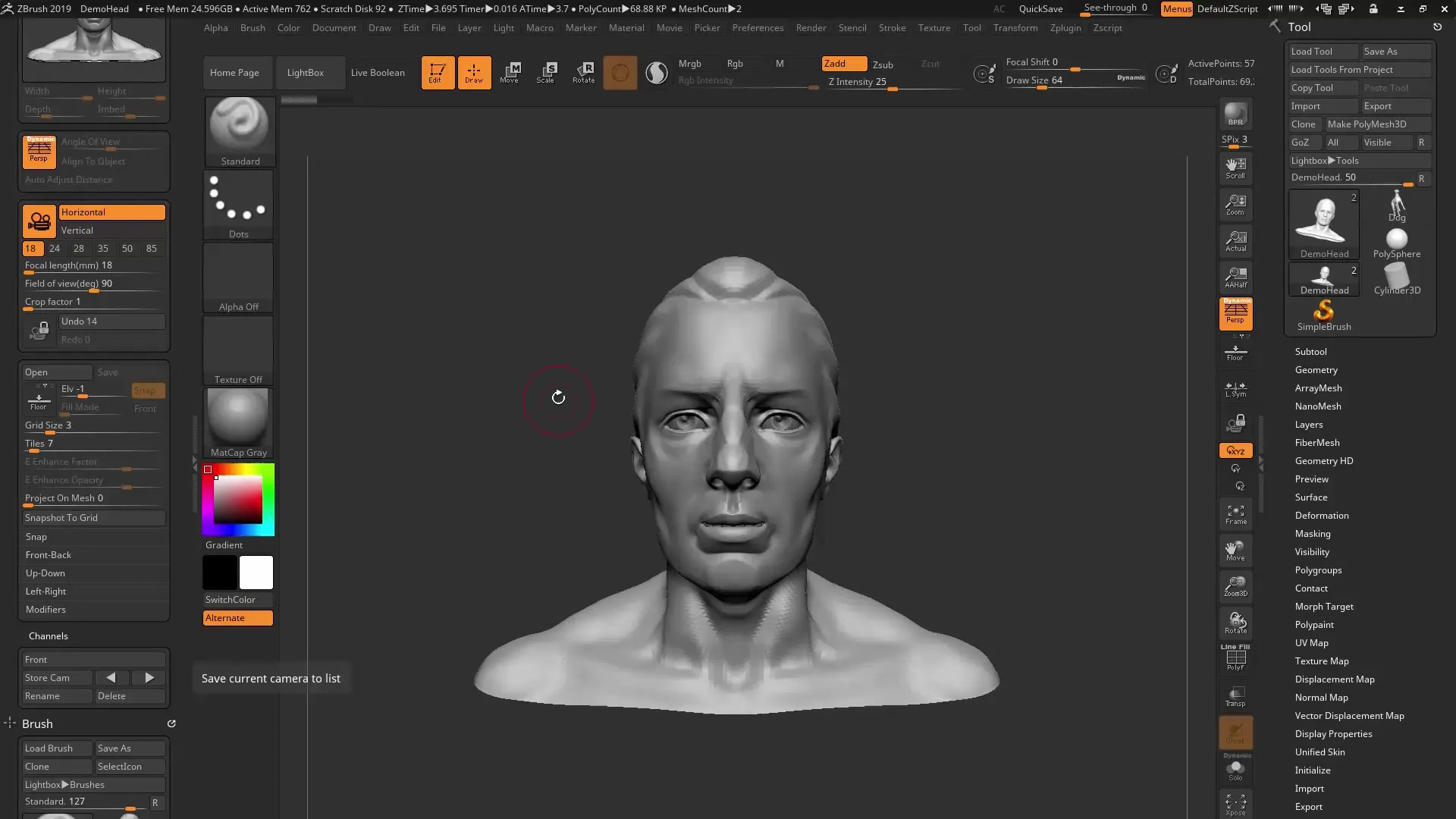
4. Wechseln zwischen Ansichten
Sobald du mehrere Ansichten gespeichert hast, kannst du einfach zwischen ihnen hin und her wechseln. Das ermöglicht dir, kreative Optionen auszuprobieren, ohne die ursprüngliche Komposition zu verlieren. Hier kannst du auch die Brennweite anpassen und die Einstellungen für weitere Ansichten speichern.
5. Kamera während der Bearbeitung schließen
Wenn du eine Ansicht behalten möchtest, während du an deinem Modell arbeitest, kannst du die Kamera „schließen“. So kannst du das Modell bearbeiten, ohne dass sich die Ansicht verändert. Dies ist besonders hilfreich, wenn du an spezifischen Details arbeitest.
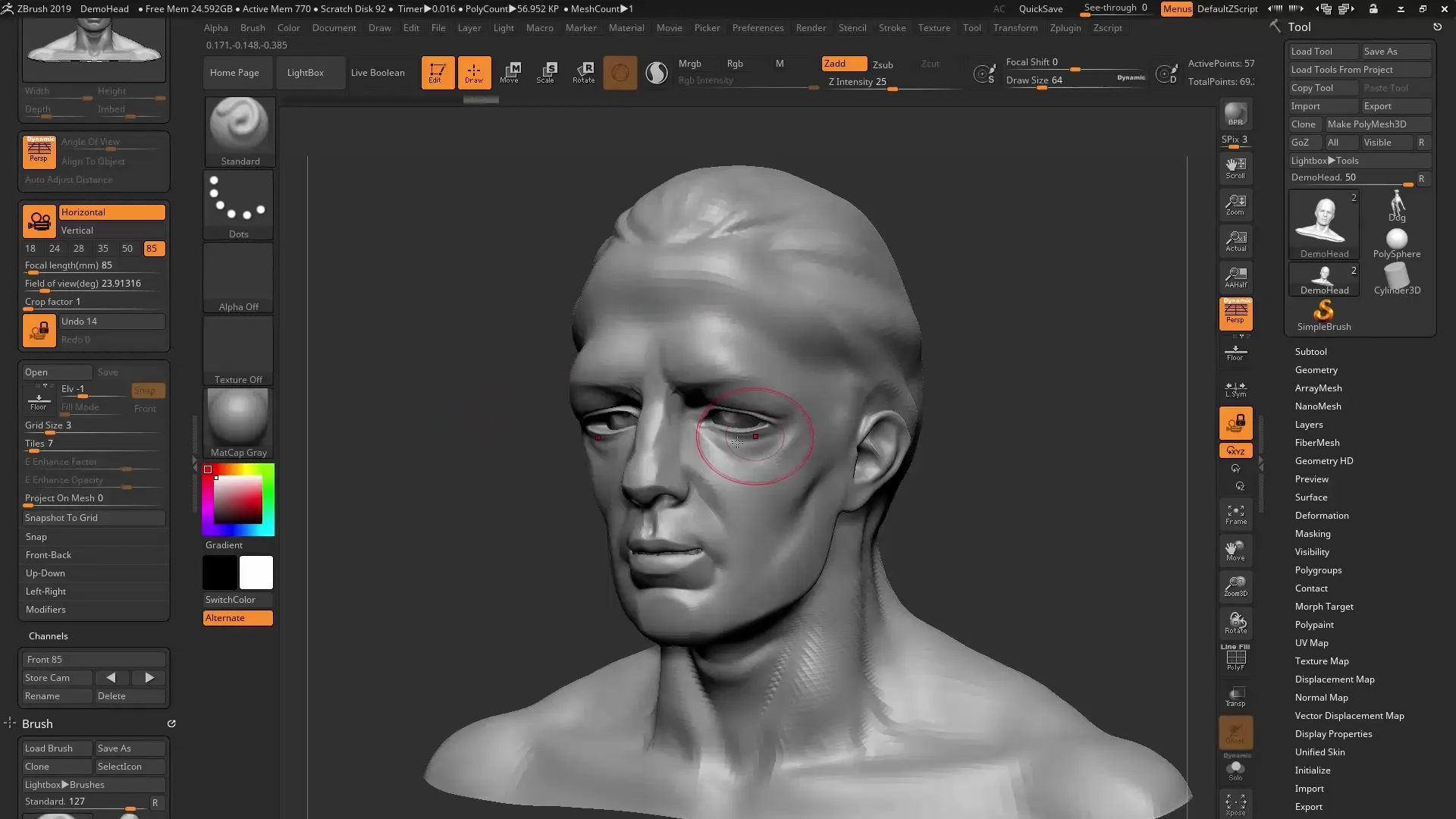
6. Rendering in ZBrush
Um ein Rendering in ZBrush zu erstellen, wähle die richtige Material- und Hintergrundfarbe aus. Achte darauf, dass du den Polyframe im Render Menü anpasst, damit du nur die Rahmen siehst und nicht die Füllung. Nachdem du deine Einstellungen optimiert hast, kannst du ein BPR (Best Preview Render) durchführen.
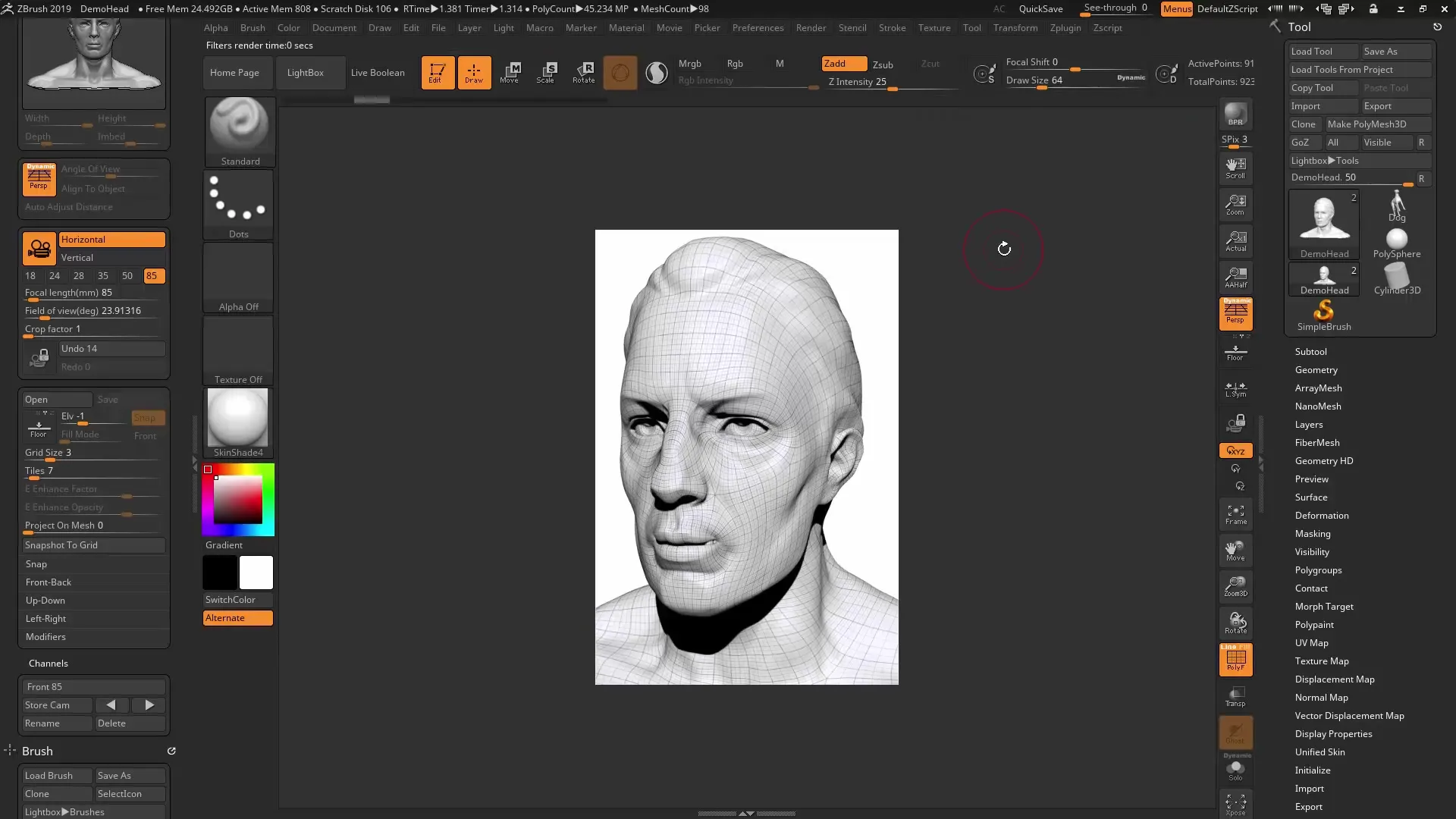
7. Übertragung nach Keyshot
Wenn du mit Keyshot arbeitest, importierst du dein ZBrush-Dokument einfach. Achte darauf, die Kameraeinstellungen und das Format beizubehalten, um sicherzustellen, dass die Kommunikation zwischen beiden Programmen reibungslos funktioniert.
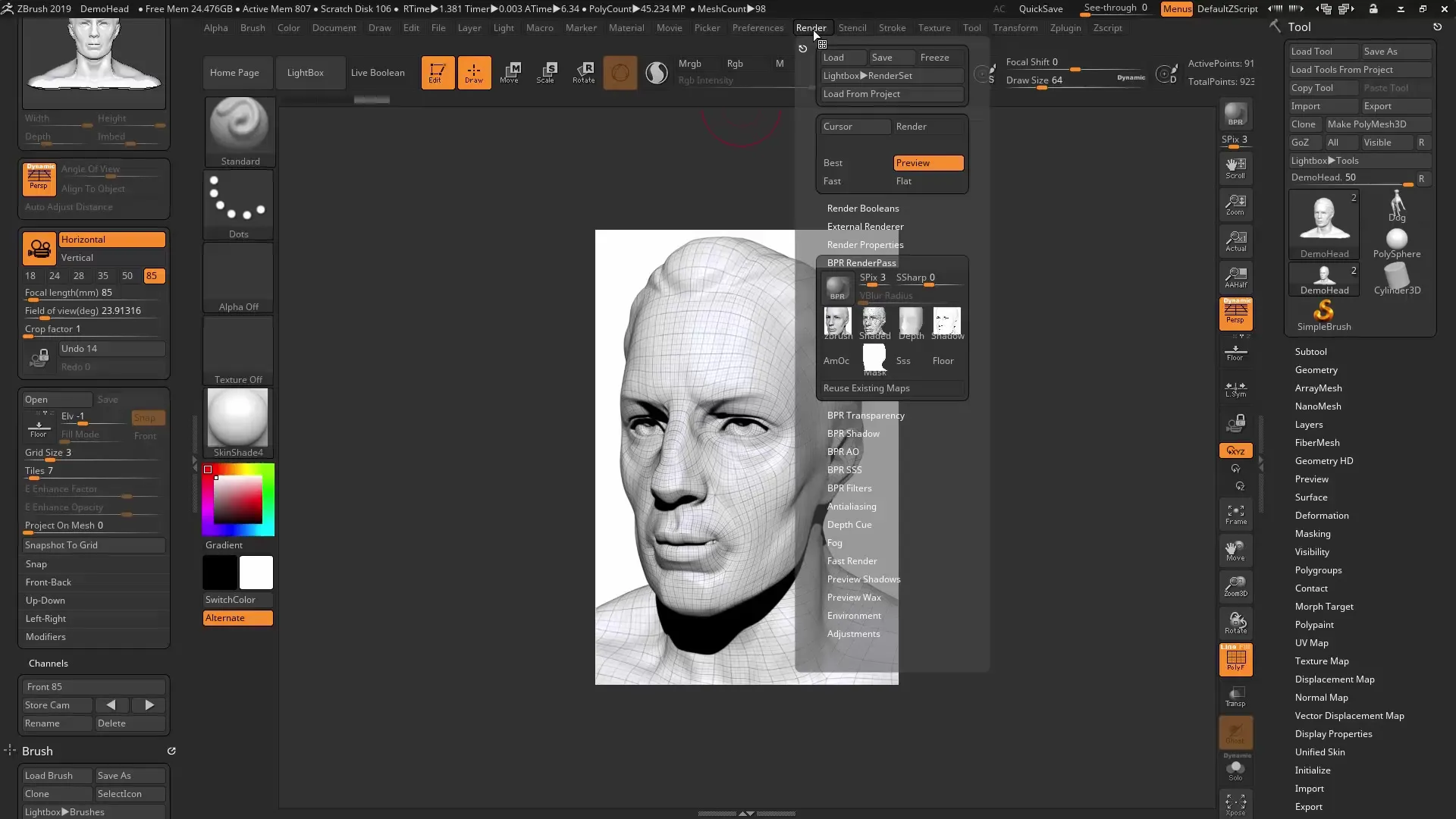
8. Rendering in Keyshot
In Keyshot kannst du das Format anpassen und das gewünschte Material für dein Rendering auswählen. Nachdem du die Einstellungen festgelegt hast, führe den Render aus und warte, bis der Prozess abgeschlossen ist.
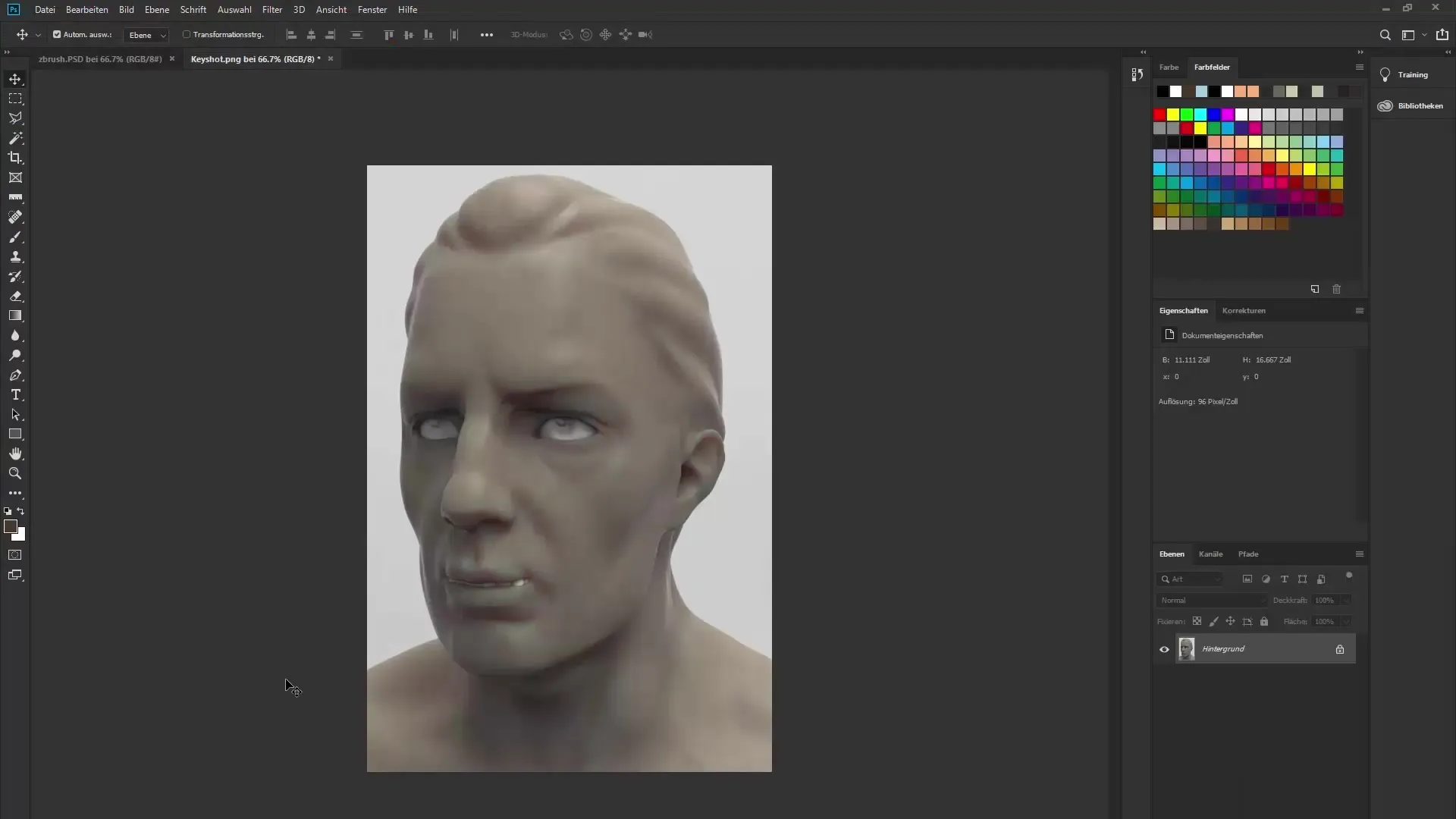
9. Zusammenführung in Photoshop
Öffne beide Renderings in Photoshop und lege das ZBrush-Rendering über das Keyshot-Rendering. Mit der Option „Multiplizieren“ kannst du die beiden Ebenen miteinander kombinieren und die Ergebnisse feintunen, um ein ansprechendes Endergebnis zu schaffen.
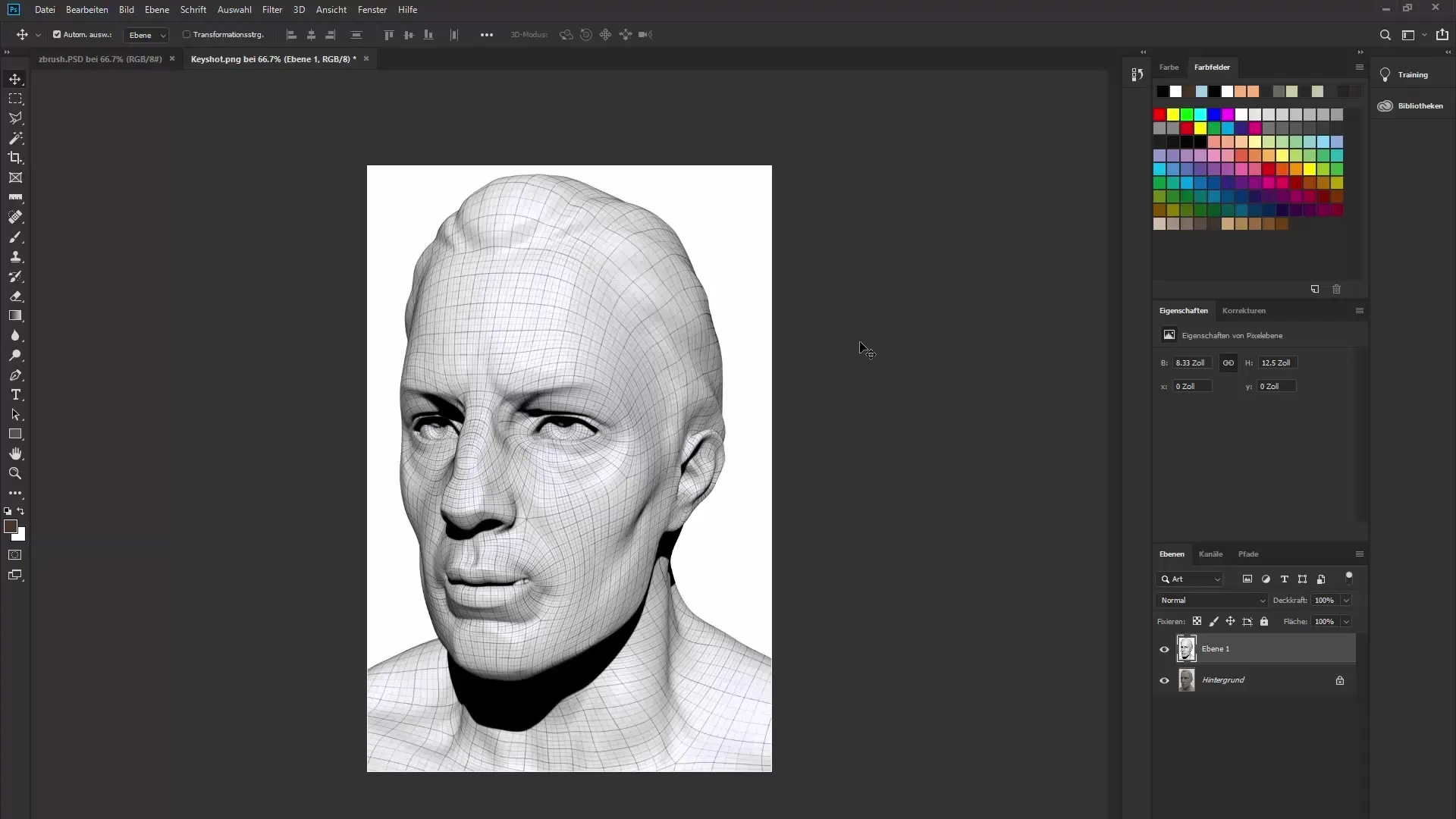
10. Fertigstellung und Abschluss
Nutze die Möglichkeiten der Ebenenmasken, um Teile des Renderings auszublenden und einen harmonischen Übergang zwischen den beiden Ansichten zu schaffen. So präsentierst du deine 3D-Modelle optimal und kannst die Vorteile der neuen Universal Camera in ZBrush voll ausschöpfen.
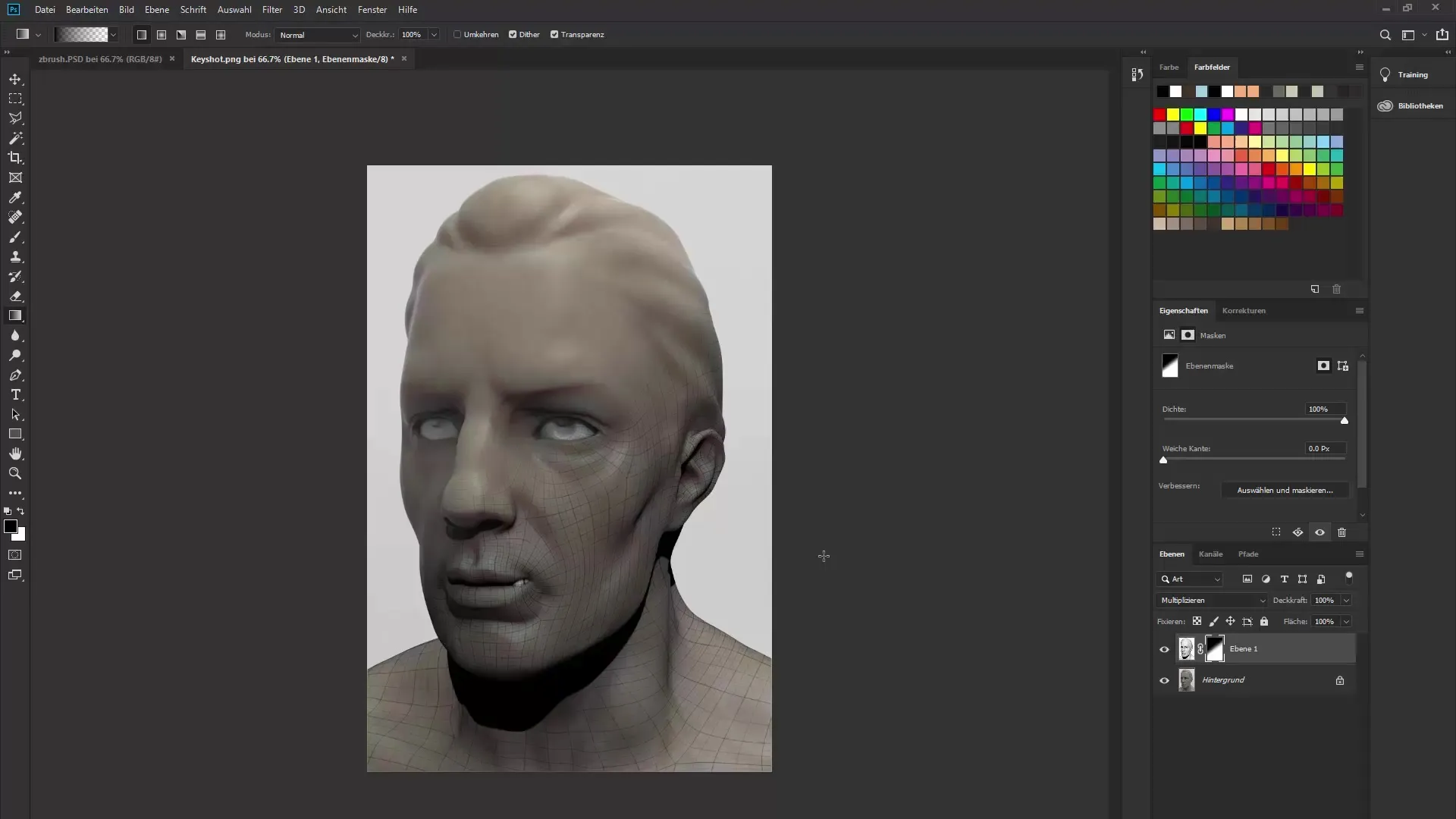
Zusammenfassung – Universal Camera in ZBrush 2019: Optimale Nutzung der neuen Features
Die Einführung der Universal Camera in ZBrush 2019 revolutioniert die Art, wie du mit Kameraeinstellungen arbeitest. Du kannst die Brennweite anpassen, Ansichten speichern und einfach zwischen ihnen wechseln. Diese Funktionen erleichtern die Integration mit anderen 3D-Programmen und verbessern dein gesamtes Workflow-Erlebnis.
FAQ
Was ist die Universal Camera in ZBrush 2019?Die Universal Camera ist ein neues Feature, das die Verwendung von präzisen Kameraeinstellungen ermöglicht.
Wie kann ich die Brennweite in ZBrush einstellen?Die Brennweite lässt sich im Menü „Draw“ anpassen, indem du die entsprechenden Werte auswählst.
Kann ich Kameraeinstellungen speichern?Ja, du kannst deine Kameraansichten unter „Store Camera“ speichern.
Wie kommuniziert die Universal Camera mit anderen Programmen?Die Kameraeinstellungen können in andere 3D-Programme wie Keyshot exportiert werden.
Was ist ein BPR in ZBrush?BPR steht für Best Preview Render und ist eine Methode, um qualitativ hochwertige Renderings direkt in ZBrush zu erstellen.


